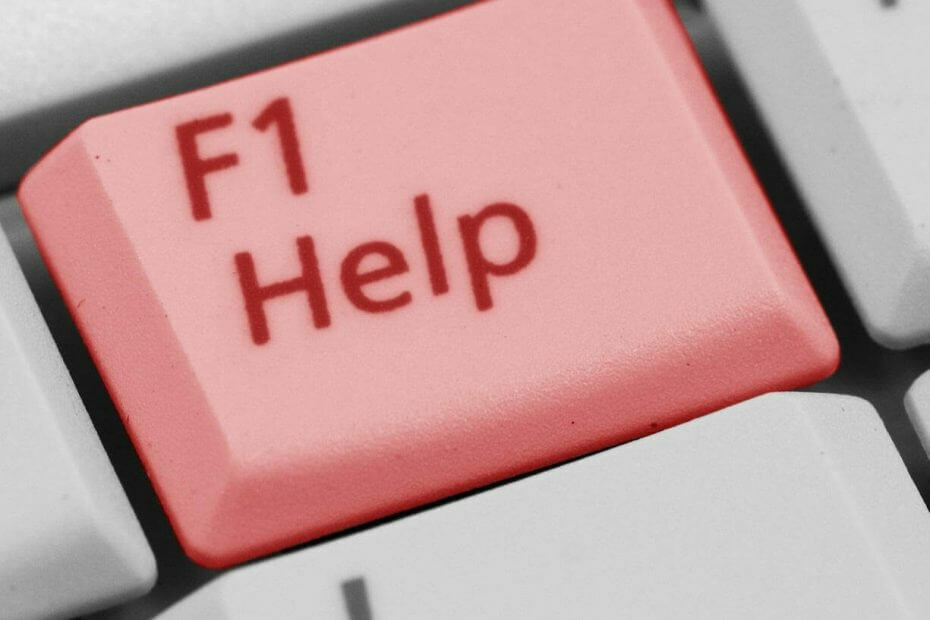Този софтуер ще поддържа драйверите ви работещи, като по този начин ви предпазва от често срещани компютърни грешки и отказ на хардуер. Проверете всичките си драйвери сега в 3 лесни стъпки:
- Изтеглете DriverFix (проверен файл за изтегляне).
- Щракнете Започни сканиране за да намерите всички проблемни драйвери.
- Щракнете Актуализиране на драйвери за да получите нови версии и да избегнете неизправности в системата.
- DriverFix е изтеглен от 0 читатели този месец.
Конзолните платформи преминаха далеч покрай единствено игралните машини. Тези дни можете насладете се на любимото си мултимедийно съдържание, било то музика, телевизионни предавания или филми на голям екран. Една от стрийминг услугите с някои звездни ексклузиви е HBO със своите HBO сега клиент за стрийминг.
Приложението обикновено работи добре на Xbox One, но далеч не е перфектно. И обикновено страда от различни проблеми. Започвайки с проблеми с поточното предаване, бавно буфериране или неуспешно зареждане или сривове, последвани от грешки.
Уверихме се да проверим това и да ви предоставим някои често срещани решения за проблемите на HBO Now в Xbox One. Проверете ги по-долу.
Как да поправим проблемите с HBO Now на Xbox One
- Цикъл на захранването на конзолата
- Актуализирайте приложението и конзолата
- Проверете връзката
- Излезте и влезте отново
- Преинсталирайте приложението HBO Now
Решение 1 - Захранване на конзолата
Много проблеми в Xbox One се решават лесно с прост цикъл на захранване (хардуерно нулиране). Кешираните данни, особено в приложението като HBO Now, могат да доведат до проблеми с зареждането.
Потребителите, които са имали проблеми, са казали, че само част от съдържанието не работи, тъй като са успели да пренасят по-голямата част от съдържанието успешно.
Така че, ако премахнем възможността за проблем с широк диапазон (някои популярни премиери на телевизионни предавания може да не са налични), цикълът на захранване трябва да е достатъчен, за да разреши това.
Ето как се захранва цикъл Xbox One:
- Натиснете и задръжтеБутон за захранване за 10 секундиили нещо такова.
- Изчакайте, докато конзолата се изключи.
- След минута отново включете конзолата и потърсете промени.
Решение 2 - Актуализирайте приложението и конзолата
Ако предишната стъпка не ви е успяла и все още имате проблеми с приложението HBO Now на Xbox One, помислете за актуализиране както на конзолата, така и на самото приложение.
Проблемите ще се появят рано или късно, но в най-добрия интерес на HBO е да се справим с тях възможно най-скоро или ще настъпи масивна отмяна на абонамента.
Освен това, докато сме там, проверете и за актуализацията на конзолата. Ето как ръчно да проверявате за актуализации за Xbox One и HBO Now:
- Под секцията Моите игри и приложения маркирайте HBO сега и след това натиснете Бутон за меню на вашия контролер.
- Избирам Управление на приложението.
- Инсталирайте актуализации, ако са налични под Актуализации раздел.
- Сега отворете Настройки.
- Избирам Система и тогава Актуализации.
- Изберете Актуализирайте конзолата за да видите дали има налични актуализации.
- СВЪРЗАНИ: 5 най-добри безплатни VPN за HBO GO / NOW [ръководство за 2019 г.]
Решение 3 - Проверете връзката
Сега споменахме, че това не е точно общ проблем, който напълно нарушава тази услуга за стрийминг. Приложението далеч не е добро и качеството на поточното предаване е второстепенно в сравнение с някои други услуги.
Вашата връзка обаче може да е причината, поради която приложението се представя по-слабо.
Ето защо ще трябва да изпълните вградена диагностика, за да определите дали връзката ви е достатъчна.
Ето няколко стъпки, които можете да предприемете, за да диагностицирате и отстраните възможни проблеми с връзката на Xbox One:
Ето какво можете да опитате да коригирате проблеми със свързаността на Xbox:
- Уверете се, че използвате кабелна връзка вместо безжична.
- Рестартирайте рутера и конзолата си.
- Изпълнете диагностика
- НатисниБутон за Xboxза да отворите ръководството.
- ИзбирамНастройки.
- ДокоснетеВсички настройки.
- ИзбирамМрежа.
- ИзберетеМрежови настройки.
- Изберете „Тествайте мрежова връзка“.

- Задайте статичен IP адрес
- Отворете Настройки и след товаВсички настройки.
- ИзбирамМрежа.
- ОтворетеМрежови настройки >Разширени настройки.
- Запишете сиIP и DNS стойности (IP, маска на подмрежата и шлюз).
- Под Разширени настройки отворетеIP настройки.
- ИзберетеРъчно.
- Щом сте тук, отворетеDNS и запишетеDNS вход.
- Въведете стойностите, които сте написали, и потвърдете промените вРазширени настройки.
- РестартирамXbox
Решение 4 - Излезте и влезте отново
Това е далечно решение, но, като излезете и влезете отново с вашите идентификационни данни, приложението може просто да започне да работи.
Чудотворно или не, това обикновено се препоръчва от различни услуги с техните приложения, налични на платформата Xbox One. И така, преди най-накрая да преминем към преинсталиране на приложението, опитайте споменатата последователност.
Освен това можете да излезете и да изключите напълно конзолата, преди да влезете отново. Някои препоръчват да изключите захранващия кабел за около минута. След като включите конзолата, влезте и опитайте отново да предавате HBO съдържание.
- СВЪРЗАНИ: HBO GO не работи с VPN? Не се паникьосвайте, ето 5 решения, които да използвате
Решение 5 - Преинсталирайте приложението HBO Now
Така че, ако проблемът е постоянен и не можете да го увиете, докато поддръжката на HBO не оправдава точно клиентите, можем само да предложим преинсталирането.
С отстраняването на неизправности на конзолата потребителите са доста ограничени. Особено когато става въпрос за приложения на трети страни.
Следователно можем да препоръчаме само преинсталиране на приложението и преместване от там.
Ако не сте сигурни как да преинсталирате приложението HBO Now, изпълнете следните стъпки:
- Отворете Моите игри и приложения.
- Маркирайте HBO сега и натиснете Меню бутон на вашия контролер.
- Избирам Деинсталирайте.
- Включете захранването на вашата конзола.
- Отидете на Приложения и инсталирайте HBO сега ап.
С това можем да завършим тази статия. В случай че имате някакви въпроси или предложения, не се колебайте да ни кажете в раздела за коментари по-долу. Освен това не забравяйте да изпратите билета си до поддръжката на HBO, докато не се справят с него.
СВЪРЗАНИ ИСТОРИИ, КОИТО ТРЯБВА ДА ПРОВЕРИТЕ:
- 4 най-добри автоматизирани софтуера за възпроизвеждане за успех на излъчването
- Щастливо излъчване с тези 4 софтуера за предаване на живо за Twitch
- КОРЕКЦИЯ: Twitch няма да излъчва на Xbox One